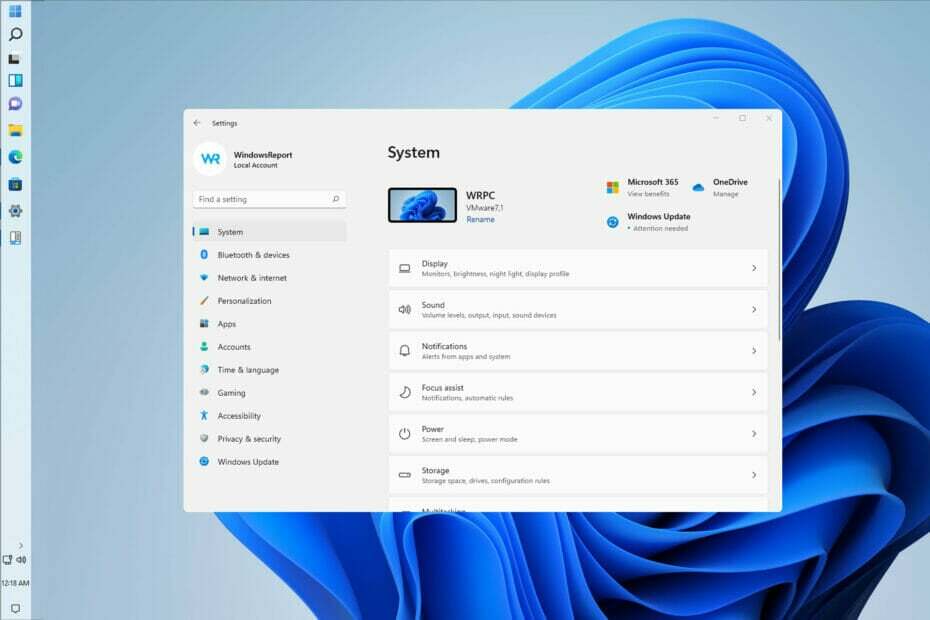თქვენ შეგიძლიათ მარტივად დააკავშიროთ ორი კომპიუტერი Windows 11-ზე LAN კაბელით
- თუ გსურთ ორი კომპიუტერის უსადენოდ დაკავშირება, ამის გაკეთება შეგიძლიათ არსებული ქსელის საშუალებით.
- თქვენ ასევე შეგიძლიათ შექმნათ ვირტუალური უკაბელო ქსელი ან გამოიყენოთ Bluetooth ამ მიზნით.
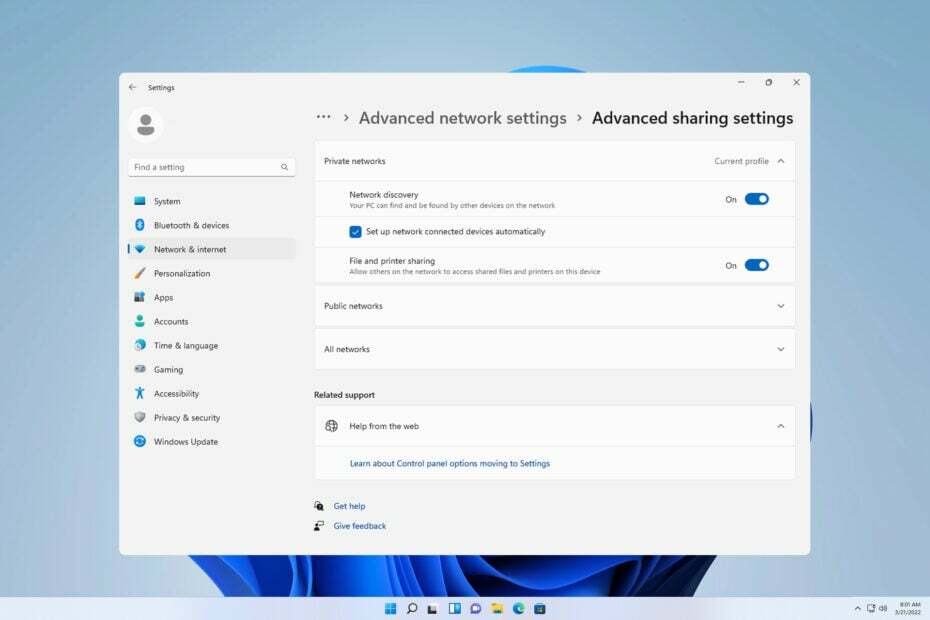
ზოგჯერ საჭიროა Windows 11-ით გაშვებული ორი კომპიუტერის დაკავშირება თქვენი ფაილების გასაზიარებლად. ეს შეიძლება გაკეთდეს უკაბელო კავშირის გამოყენებით ან კაბელის საშუალებით.
ორივე მეთოდს აქვს თავისი უპირატესობა და დღეს ჩვენ ვაპირებთ გაჩვენოთ, თუ როგორ გამოიყენოთ ყველა მათგანი, ასე რომ, შეფერხების გარეშე, დავიწყოთ.
როგორ გავაზიარო ფაილები კომპიუტერებს შორის Windows 11-ში?
- ამის გაკეთება შეგიძლიათ ქსელის ფაილების გაზიარებით და ფაილების გაზიარება სხვა კომპიუტერებთან იმავე ქსელში.
- შეაერთეთ ორი კომპიუტერი პირდაპირ Ethernet კაბელის ან USB-ის საშუალებით.
- შექმენით ad-hoc ქსელი ერთ კომპიუტერზე და დაუკავშირეთ მეორე მას.
- გააზიარეთ ფაილები Bluetooth კავშირის საშუალებით.
როგორ დავაკავშირო ორი კომპიუტერი Windows 11-ზე?
1. გამოიყენეთ არსებული ქსელი
- დააჭირეთ ფანჯრები გასაღები + რ და შედი კონტროლი.

- ნავიგაცია ქსელისა და გაზიარების ცენტრი.

- აირჩიეთ გაფართოებული გაზიარების პარამეტრების შეცვლა.
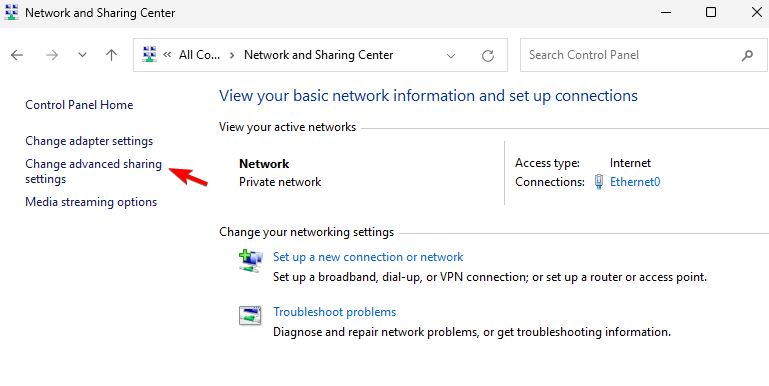
- Დარწმუნდი, რომ ქსელის აღმოჩენა ჩართულია ასევე ფაილის და პრინტერის გაზიარება.

გააკეთეთ ეს ორივე მოწყობილობაზე და თქვენ უნდა იხილოთ სხვა კომპიუტერები იმავე ქსელში. ეს მეთოდი მუშაობს როგორც უკაბელო, ასევე Ethernet კავშირებისთვის.
2. შეაერთეთ კომპიუტერები პირდაპირ Ethernet კაბელით
- შეაერთეთ ორივე მოწყობილობა კროსოვერი Ethernet კაბელით.
- Დარწმუნდი, რომ ქსელის აღმოჩენა და ფაილის და პრინტერის გაზიარება ჩართულია.
- Გააღე Მართვის პანელი და წადი ქსელისა და გაზიარების ცენტრი.
- მარცხენა პანელში, შეცვალეთ ადაპტერის პარამეტრები.

- შემდეგი, ორჯერ დააწკაპუნეთ თქვენს ქსელზე და შემდეგ დააწკაპუნეთ Თვისებები.

- აირჩიეთ ინტერნეტ პროტოკოლის ვერსია 4 (TCP/IPv4) და დააწკაპუნეთ Თვისებები.

- აირჩიეთ გამოიყენეთ შემდეგი IP მისამართი.
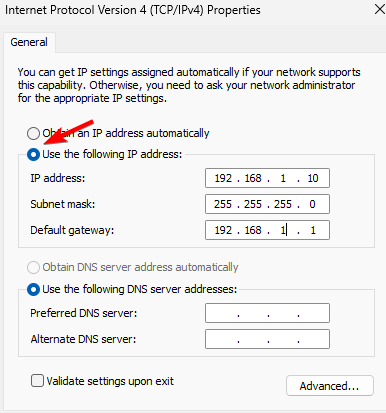
- კომპლექტი IP მისამართი დან: 192.168.1.10 (შეგიძლიათ გამოიყენოთ ნებისმიერი სხვა ნომერი 10-ის ნაცვლად). Დააყენე ქვექსელის ნიღაბი 255.255.255.0-მდე და ნაგულისხმევი კარიბჭე 192.168.1.1-ზე და შეინახეთ ცვლილებები.
- იგივე გააკეთეთ სხვა კომპიუტერისთვის, მაგრამ დარწმუნდით, რომ მიაკუთვნეთ მას სხვა IP მისამართი, როგორიცაა 192.168.1.11. ქვექსელის და კარიბჭის მისამართი იგივე უნდა დარჩეს.
იმ შემთხვევაში, თუ თქვენ არ იცნობთ კროსოვერის კაბელებს, ისინი ჰგავს ჩვეულებრივ Ethernet კაბელებს, მაგრამ მათი გაყვანილობის სქემა განსხვავებულია. ეს საშუალებას გაძლევთ პირდაპირ დააკავშიროთ ორი კომპიუტერი და გაცვალოთ მონაცემები.
პირდაპირ Ethernet კაბელს აქვს საკუთარი გაყვანილობის ნიმუში და მისი გამოყენება შეუძლებელია კომპიუტერის კომპიუტერთან პირდაპირ დასაკავშირებლად. ეს ნიშნავს, რომ ის მხოლოდ საშუალებას გაძლევთ დააკავშიროთ თქვენი კომპიუტერი ქსელურ მოწყობილობასთან, როგორიცაა როუტერი ან გადამრთველი.
3. შექმენით ad-hoc უკაბელო ქსელი
- დააჭირეთ ფანჯრები გასაღები + ს და შედი powershell. აირჩიეთ Ადმინისტრატორის სახელით გაშვება.

- შემდეგი, გაუშვით შემდეგი ბრძანება:
netsh wlan set hostednetwork mode=allow ssid=WindowsReport key=password123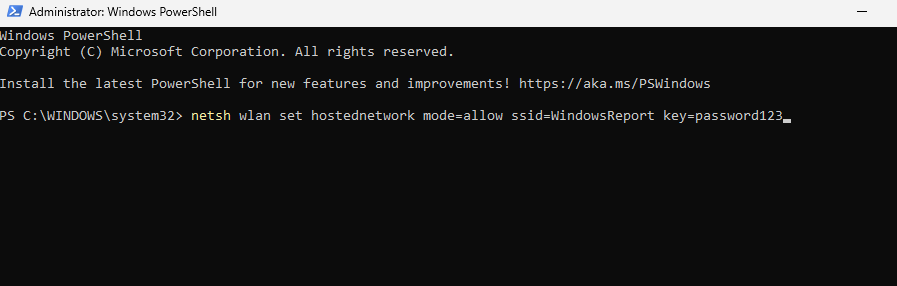
- შემდეგი, ქსელის დასაწყებად, გაუშვით:
netsh wlan start hostednetwork
- მეორე კომპიუტერზე მოძებნეთ WindowsReport ქსელი და დაუკავშირდით მას.
- ქსელის გაშვების შესაჩერებლად მთავარ კომპიუტერზე:
netsh wlan stop hostednetwork
თუ თქვენ ვერ შეძელით ბრძანებების შესრულება მე-2 ან მე-3 ნაბიჯებიდან, ეს ნიშნავს, რომ თქვენი კომპიუტერი არ უჭერს მხარს ამ ფუნქციას.
4. გამოიყენეთ Bluetooth
- დარწმუნდით, რომ ორივე მოწყობილობა Bluetooth დიაპაზონშია.
- ორივე მოწყობილობაზე გადადით პარამეტრებში და აირჩიეთ Bluetooth და მოწყობილობები. Დარწმუნდი, რომ ბლუთუზი ჩართულია.
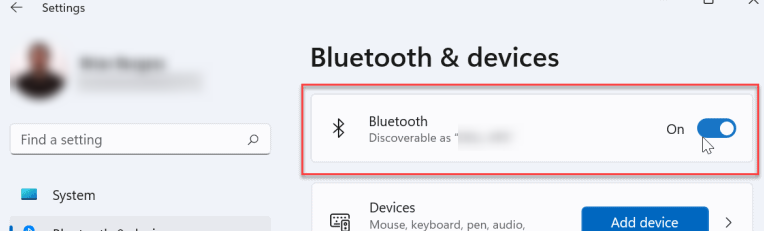
- შემდეგი, დააწკაპუნეთ მოწყობილობის დამატება და აირჩიე ბლუთუზი.
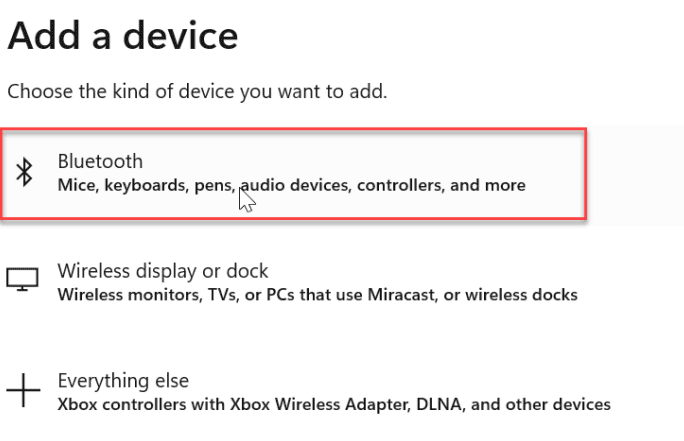
- დარწმუნდით, რომ სხვა მოწყობილობას ჩართული აქვს დაწყვილების რეჟიმი.
- აირჩიეთ სიიდან და ეს არის ის.

მეტის გასაგებად, ჩვენ გვაქვს სიღრმისეული სახელმძღვანელო, თუ როგორ გააზიარეთ ფაილები Bluetooth-ით Windows-ზე.
შეგიძლიათ პირდაპირ დააკავშიროთ ორი კომპიუტერი ფაილების გადასატანად?
დიახ, ამის გაკეთება შეგიძლიათ კროსოვერი Ethernet კაბელით ან USB კაბელით. თუ გსურთ გამოიყენოთ USB კაბელი, შეიძლება დაგჭირდეთ დამატებითი პროგრამული უზრუნველყოფის გამოყენება ფაილების გადასატანად.
- როგორ დავამონტაჟოთ, წაიკითხოთ ან დაფორმატოთ EXT4 Windows 11-ზე
- ჩართეთ ან გამორთეთ კურსორის მოძრაობის გამარტივება ეკრანებს შორის Windows 11-ზე
- Windows 11-ზე დენის ღილაკის მოქმედების შეცვლა [5 რჩევა]
- როგორ ამოიღოთ თემა Windows 11-ზე (შეცვალეთ ან წაშალეთ იგი)
როგორც ხედავთ, Windows 11-ის გამოყენებით ორი კომპიუტერის დაკავშირება საკმაოდ მარტივია. ჩვენ გირჩევთ გამოიყენოთ ქსელის გაზიარება, რადგან ის მუშაობს ყველა ქსელში მინიმალური დაყენებით.
Ასევე შეგიძლიათ გადაიტანეთ თქვენი ფაილები FTP-ის გამოყენებით ან შეგიძლიათ გამოიყენოთ ფაილების გაზიარების ხელსაწყოები მსგავსი შედეგების მისაღწევად.
გამოგვრჩა ორი კომპიუტერის დაკავშირების თქვენი საყვარელი მეთოდი? თუ ასეა, ნუ მოგერიდებათ შეგვატყობინოთ კომენტარებში.